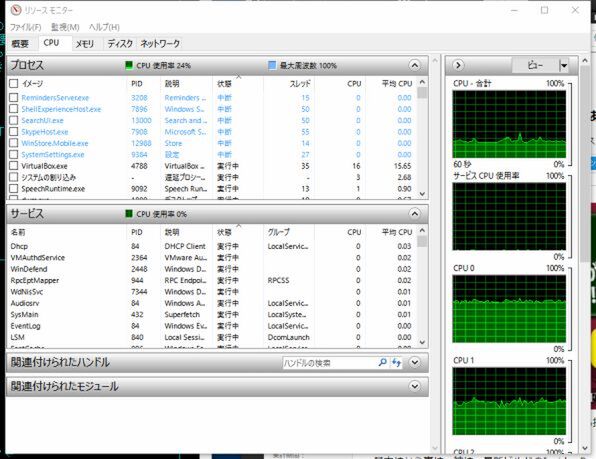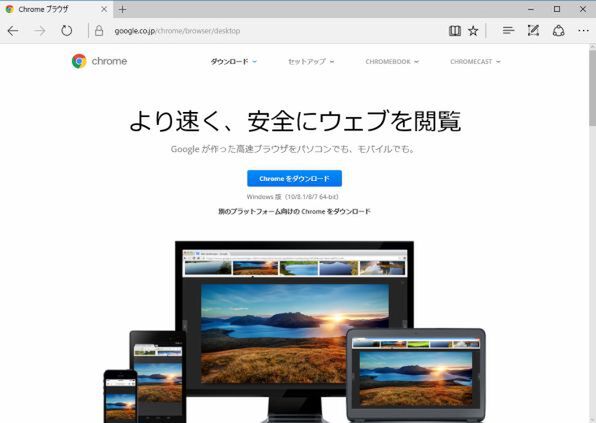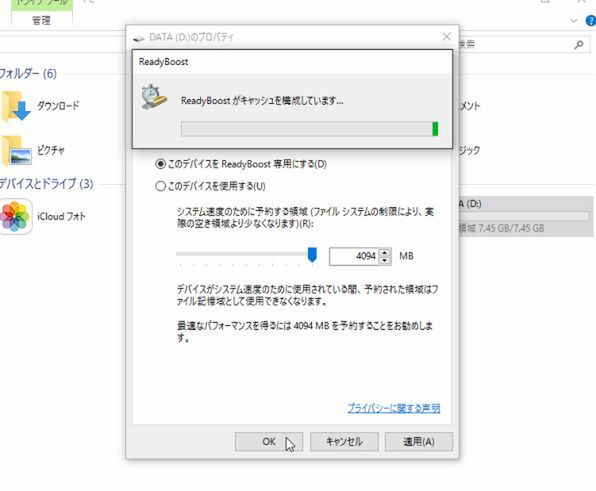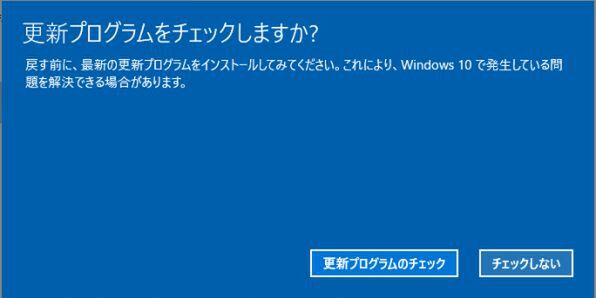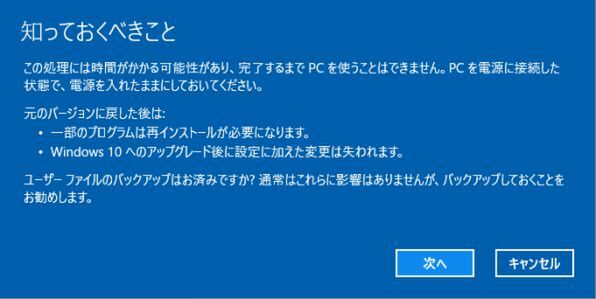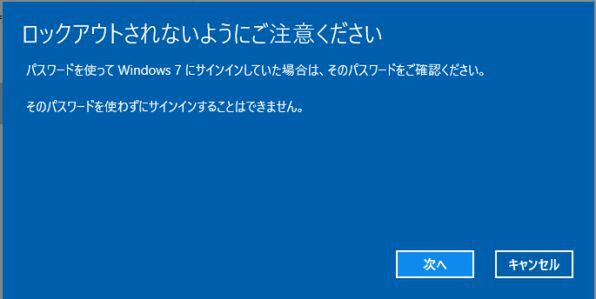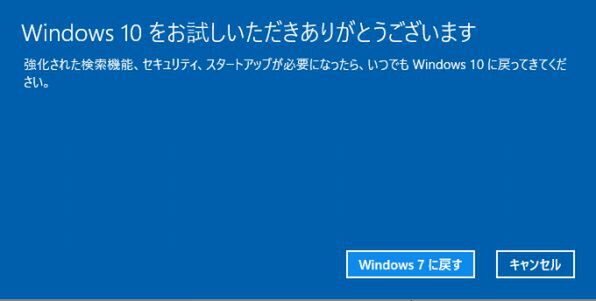Q4:Windows 10にして遅くなったりとかしない?
A4:インストール直後は遅いかもしれないが、以降はむしろ速くなるはず
Windows 10はWindows 7や8.1よりも遅いということはない。起動時間やウェブ閲覧、ファイルの圧縮・解凍など、どちらかというと、高速化しているところが多いのだ。
しかし、インストール直後に、自動メンテナンス機能によるバックグラウンド処理で動作が重くなることはある。クラウドストレージの同期や、セキュリティーソフトのウィルスチェックが走っていることも考えられる。
Windows 10にアップグレードした日は、寝るときにも電源を付けっぱなしにしておくと、翌朝には快適な状態になっている。その際、勝手にスリープ状態にならないように、設定を変更しておこう。
インターネットの通信速度が遅くなっているなら、ネットワークアダプターのドライバーが適切でない可能性がある。デバイスマネージャーからドライバーを更新してみよう。
ブラウザーが遅いと感じたなら、「Chrome」や「Vivaldi」といったサードパーティーのブラウザーを利用してみよう。IEについては、むしろ遅くなると思われるので、間違っても使わないように。
PCが元々遅いなら、Windows 10にしてもそれほど高速化することはない。快適に使いたいなら、メモリーを増設したり、外部USBメモリーをキャッシュとして利用する「ReadyBoost」といった機能を活用しよう。
Q5:前のバージョンには簡単に戻せる?
A5:1ヵ月以内なら設定を選ぶだけ。それ以降はOS再インストールが必要
Windows 10にアップグレードしても、元のOSに戻すことはもちろん可能だ。元のライセンスは残っており、いつでも元に戻すことができる。ただし、2つのOSを同時に利用することはできない。元に戻す場合は、Windows 10を消す必要がある。
一番簡単なのは、Windows 10にアップグレード後、1ヵ月以内に戻す方法。「設定」の「回復」にある「Windows 7/8.1に戻す」をクリックするだけで、戻せるのだ。
アップグレードする際は40分~1時間半くらいかかるが、戻すのは10~20分くらいで終わってしまう。利用するパスワードは以前使っていたパスワードなので要注意。覚えていないのに戻してしまうとどうしようもなくなる。
また、アップグレード後に「ディスククリーンアップ」機能で、旧Windowsのデータを削除したりしていると戻せなくなるので注意すること。ユーザーアカウントを削除しても戻せない。
さらに、前回紹介したように、インストール時の容量不足で外部メモリーを利用した場合は、その際に利用したストレージが必要になる。
そして、アップグレードから1ヵ月以上経つなどして「設定」から元に戻せなくなった場合は、再インストールとなる。
Windows 10でバックアップをきちんと取り、元のOSのリカバリーディスクやインストールディスクから再インストールを行なおう。
次回は「Windows 10にしない」という選択について解説!
ここまで読んで「やっぱりWindows 10にしないほうがいいかも」と考える読書もいるかもしれない。そこで次回は、Windows 10にしないという選択をした場合のギモンについて回答する。

この連載の記事
-
第3回
PC
Windows 10にしない、という選択肢はアリなのか!? -
第1回
PC
空き容量1GBしかないマシンにWindows 10は入るのか!? -
PC
そろそろWindows 10を入れるかどうか、腹を決めよう! - この連載の一覧へ